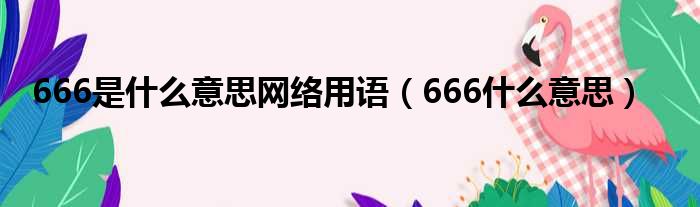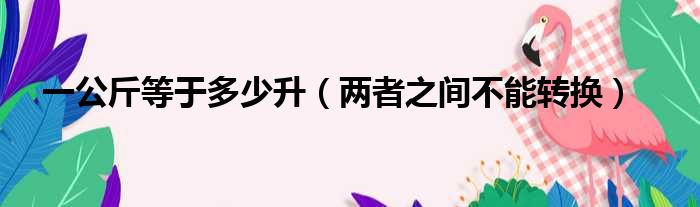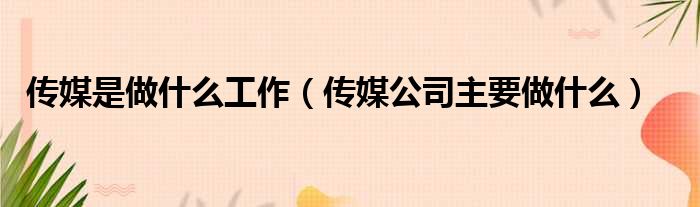大家好,小探来为大家解答以上的问题。局域网连接打印机步骤win10,局域网连接打印机步骤这个很多人还不知道,现在让我们一起来看看吧!

1、1.打开电脑左下角【开始】图标2.选择【设备和打印机】3.在弹出的界面选中【添加打印机】4.在打印机向导里面选中第二项【网络打印机或连接到其他计算机的打印机】5.在弹出的界面选中【浏览打印机】6.搜索过后,会显示局域网当中的所有工作组(截图蓝色方框),点击工作组,会显示该工作组下的打印,打印机的命名方式为【\计算机名字打印机型号】。
2、7.选中你要连接的打印机,点击下一步,此时可能出现“没有响应”的假死状态,耐心等候,这是在安装驱动。
3、过几分钟就ok了。
4、扩展资料注意事项1,万一打印机产生发热,冒烟,有异味,有异常声音等情况,请马上切断电源与信息人员联系。
5、2,打印机上禁止放其它物品。
6、打印机长时间不用时,请把电源插头从电源插座中拔出。
7、3,为防万一,当附近打雷时,将电源插头从插座中拔出。
8、如果插着的话,有可能机器受到损坏。
9、4,打印纸及色带盒未设置时,禁止打印。
10、打印头和打印辊会受到损伤。
11、5,打印头处于高温状态。
12、在温度下降之前禁止接触。
13、防止烫伤,受伤。
14、6,请勿触摸打印电缆接头及打印头的金属部分。
15、打印头工作的时候,不可触摸打印头。
16、7,打印头工作的时候,禁止切断电源。
17、8,请不要随意拆卸、搬动、拖动,如有故障,请与信息人员联系。
18、9,禁止异物(订书针,金属片,液体等)进入本机,否则会造成触电或机器故障。
19、10,在确保打印机电源正常、数据线和计算机连接时方可开机。
20、参考资料:。
本文到此分享完毕,希望对大家有所帮助。